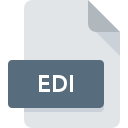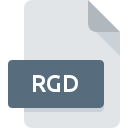
RGDファイル拡張子
Rosegarden Device Definition
-
DeveloperChris Cannam and D. Michael McIntyre
-
Category
-
人気3.7 (66 votes)
RGDファイルとは何ですか?
RGD拡張子を使用するファイルの完全な形式名はRosegarden Device Definitionです。 Chris Cannam and D. Michael McIntyreは、Rosegarden Device Definition形式の標準を定義しました。 RGDファイル形式は、 Linuxシステムプラットフォームにインストールできるソフトウェアと互換性があります。 拡張子がRGDのファイルは、設定ファイルファイルに分類されます。 設定ファイルサブセットは、1305さまざまなファイル形式で構成されます。 RGDファイルの管理に推奨されるソフトウェアはRosegardenです。 RosegardenソフトウェアはChris Cannam and D. Michael McIntyreによって開発されました。公式ウェブサイトでは、RGDファイルまたはRosegardenソフトウェアプログラムに関する詳細情報を見つけることができます。
RGDファイル拡張子をサポートするプログラム
次のリストは、RGD互換プログラムを特徴としています。 他のファイル形式と同様に、RGD拡張子を持つファイルは、どのオペレーティングシステムでも見つけることができます。問題のファイルは、モバイルであれ固定であれ、他のデバイスに転送される場合がありますが、すべてのシステムがそのようなファイルを適切に処理できるわけではありません。
RGDファイルを開くには?
特定のシステムでRGDファイルを開くときに問題が発生する理由は複数あります。 重要なのは、 RGD拡張子を持つファイルに関連するすべての一般的な問題をユーザー自身で解決できることです。プロセスは迅速であり、IT専門家は関与しません。 以下は、ファイル関連の問題の特定と解決に役立つガイドラインのリストです。
ステップ1.Rosegardenをダウンロードしてインストールします
 RGDファイルを開いて操作する際の問題は、おそらく、マシンに存在するRGDファイルと互換性のある適切なソフトウェアがないことに関係しています。 この問題の解決方法は非常に簡単です。 Rosegardenをダウンロードして、デバイスにインストールします。 オペレーティングシステムごとにグループ化されたプログラムの完全なリストは上記にあります。 Rosegardenをインストールしてダウンロードする最も安全な方法は、開発者のWebサイト(Chris Cannam and D. Michael McIntyre)にアクセスし、提供されたリンクを使用してソフトウェアをダウンロードすることです。
RGDファイルを開いて操作する際の問題は、おそらく、マシンに存在するRGDファイルと互換性のある適切なソフトウェアがないことに関係しています。 この問題の解決方法は非常に簡単です。 Rosegardenをダウンロードして、デバイスにインストールします。 オペレーティングシステムごとにグループ化されたプログラムの完全なリストは上記にあります。 Rosegardenをインストールしてダウンロードする最も安全な方法は、開発者のWebサイト(Chris Cannam and D. Michael McIntyre)にアクセスし、提供されたリンクを使用してソフトウェアをダウンロードすることです。
ステップ2.最新バージョンのRosegardenを持っていることを確認します
 オープニングRGDのファイルに問題がまださえRosegardenをインストールした後に発生した場合、あなたがソフトウェアの古いバージョンを持っている可能性があります。開発者のWebサイトで、Rosegardenの新しいバージョンが利用可能かどうかを確認してください。 また、ソフトウェアの作成者がアプリケーションを更新することにより、他の新しいファイル形式との互換性が追加される場合があります。 RosegardenがRGDでファイルを処理できない理由は、ソフトウェアが古いためかもしれません。 Rosegardenの最新バージョンは、古いバージョンのソフトウェアと互換性があるすべてのファイル形式をサポートする必要があります。
オープニングRGDのファイルに問題がまださえRosegardenをインストールした後に発生した場合、あなたがソフトウェアの古いバージョンを持っている可能性があります。開発者のWebサイトで、Rosegardenの新しいバージョンが利用可能かどうかを確認してください。 また、ソフトウェアの作成者がアプリケーションを更新することにより、他の新しいファイル形式との互換性が追加される場合があります。 RosegardenがRGDでファイルを処理できない理由は、ソフトウェアが古いためかもしれません。 Rosegardenの最新バージョンは、古いバージョンのソフトウェアと互換性があるすべてのファイル形式をサポートする必要があります。
ステップ3.Rosegarden Device DefinitionファイルをRosegardenに関連付けます
Rosegarden(最新バージョン)をインストールした後、それがRGDファイルを開くデフォルトのアプリケーションとして設定されていることを確認してください。 次の手順で問題が発生することはありません。手順は簡単で、ほとんどシステムに依存しません

Windowsで最初に選択したアプリケーションを選択する
- RGDファイルを右クリックし、オプションを選択します
- → を選択します
- 最後の手順は、オプションを選択して、Rosegardenがインストールされているフォルダーへのディレクトリパスを指定することです。 あとは、常にこのアプリを使ってRGDファイルを開くを選択し、をクリックして選択を確認するだけです。

Mac OSで最初に選択したアプリケーションを選択する
- RGD拡張子を持つファイルをクリックしてアクセスするドロップダウンメニューから、[ 情報]を選択します
- 名前をクリックして[ 開く ]セクションを開きます
- リストから適切なプログラムを選択し、[ すべて変更... ]をクリックして確認します。
- 前の手順に従った場合、次のメッセージが表示されます。この変更は、拡張子がRGDのすべてのファイルに適用されます。次に、 進むボタンをクリックしてプロセスを完了します。
ステップ4.RGDファイルが完全でエラーがないことを確認します
前の手順の指示に従っても問題が解決しない場合は、問題のRGDファイルを確認する必要があります。 ファイルが破損しているため、アクセスできない可能性があります。

1. 問題のRGDがコンピューターウイルスに感染していないことを確認します
RGDがウイルスに感染していることが判明した場合、これが原因でアクセスできなくなる可能性があります。 ウイルス対策ツールを使用してすぐにファイルをスキャンするか、システム全体をスキャンして、システム全体が安全であることを確認します。 RGDファイルはマルウェアに感染していますか?ウイルス対策ソフトウェアによって提案された手順に従ってください。
2. RGDファイルの構造が損なわれていないことを確認します
問題のあるRGDファイルをサードパーティから入手した場合は、別のコピーを提供するよう依頼してください。 ファイルがデータストレージに適切にコピーされておらず、不完全であるため開くことができない可能性があります。 RGD拡張子のファイルのダウンロードプロセスが中断され、ファイルデータに欠陥がある可能性があります。同じソースからファイルを再度ダウンロードします。
3. 適切なアクセス権があることを確認してください
ファイルにアクセスするには、ユーザーに管理者権限が必要な場合があります。 必要な特権を持つアカウントに切り替えて、Rosegarden Device Definitionファイルを再度開いてください。
4. システムがRosegardenを処理できるかどうかを確認します
オペレーティングシステムは、RGDファイルをサポートするアプリケーションを実行するのに十分な空きリソースを認識する場合があります。実行中のプログラムをすべて閉じて、RGDファイルを開いてみてください。
5. 最新のドライバーとシステムのアップデートとパッチがインストールされていることを確認してください
定期的に更新されるシステム、ドライバー、およびプログラムは、コンピューターを安全に保ちます。これにより、 Rosegarden Device Definitionファイルの問題を防ぐこともできます。 使用可能なシステムまたはドライバーのアップデートのいずれかが、特定のソフトウェアの古いバージョンに影響を与えるRGDファイルの問題を解決する可能性があります。
あなたは助けたいですか?
拡張子にRGDを持つファイルに関する、さらに詳しい情報をお持ちでしたら、私たちのサービスにお知らせいただければ有難く存じます。こちらのリンク先にあるフォーム欄に、RGDファイルに関する情報をご記入下さい。

 Linux
Linux